笔记本电脑屏幕的亮度怎么调节 笔记本电脑亮度调节快捷键
更新时间:2024-04-27 14:03:45作者:xtliu
在使用笔记本电脑时,我们经常会遇到需要调节屏幕亮度的情况,调节屏幕亮度不仅能够提升视觉舒适度,还能够节省电力,延长电池的使用时间。一般来说笔记本电脑的屏幕亮度可以通过快捷键来进行调节。根据不同的品牌和型号,快捷键的设置可能会有所不同,但通常都是通过组合Fn键和屏幕亮度调节键来实现。熟练掌握这些快捷键,能够让我们更加方便地调节屏幕亮度,提升使用体验。
步骤如下:
1.启动笔记本电脑,在桌面右下角点击电源图标。如图所示,在弹出的窗体中点击“调整屏幕亮度”进入亮度调节设置界面。
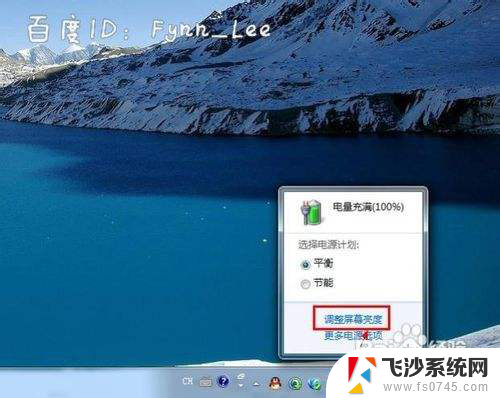
2.如图,进入屏幕亮度调节窗体后。点击窗体底部的调节滑块,向左调节屏幕将会变暗,相反,向右调节屏幕便会变亮。
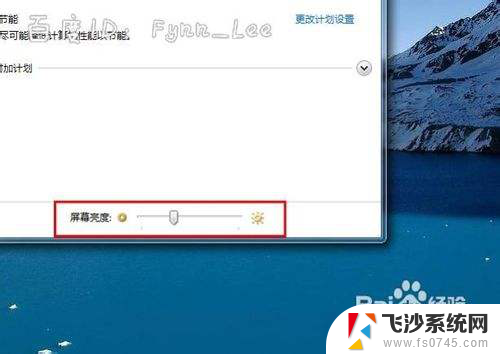
3.你可以在“平衡”或“节能”下点击“更该计划设置”进行屏幕亮度的调节。如图所示,在不同的电源环境下设置屏幕亮度以最大化节能。
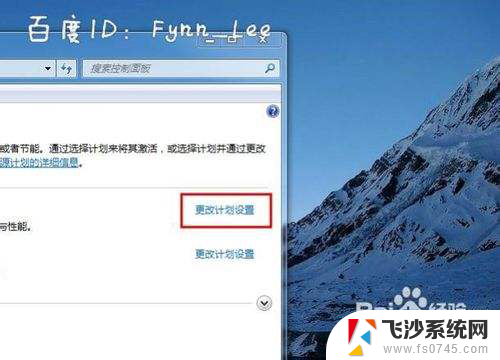
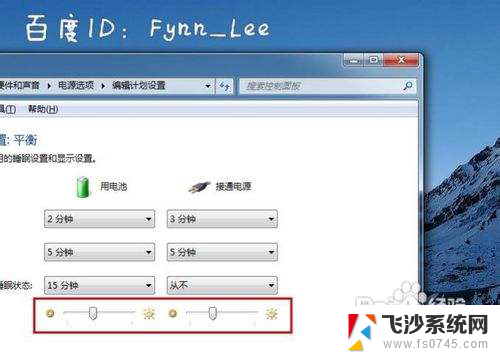
4.当然,你不止这一种调节屏幕亮度的方式。还可以通过快捷组合键进行屏幕亮度的快速调节。一些电脑可以通过Fn键和“设置向上”键进行调节。


以上就是笔记本电脑屏幕亮度的调节方法,如果你也遇到了相同的情况,请参考我的方法进行处理,希望对大家有所帮助。
笔记本电脑屏幕的亮度怎么调节 笔记本电脑亮度调节快捷键相关教程
-
 笔记本电脑在哪里调屏幕亮度 笔记本亮度调节快捷键
笔记本电脑在哪里调屏幕亮度 笔记本亮度调节快捷键2024-04-05
-
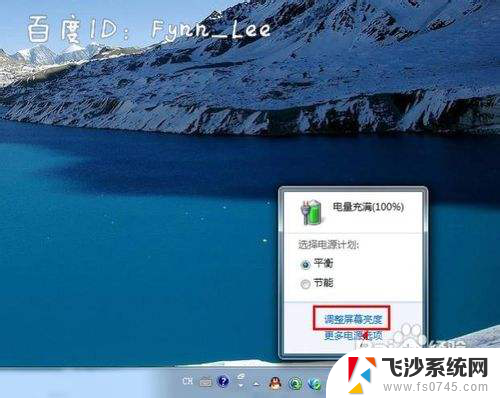 笔记本电脑怎么开亮度 笔记本电脑亮度调节快捷键
笔记本电脑怎么开亮度 笔记本电脑亮度调节快捷键2024-01-11
-
 笔记本电脑屏幕调节亮度 笔记本电脑亮度调节方法
笔记本电脑屏幕调节亮度 笔记本电脑亮度调节方法2025-03-27
-
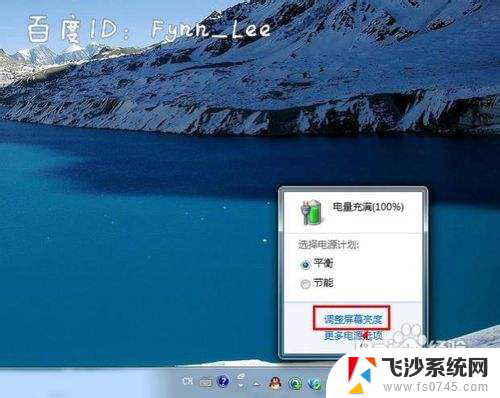 怎么调暗笔记本电脑屏幕的亮度 笔记本电脑亮度调节快捷键
怎么调暗笔记本电脑屏幕的亮度 笔记本电脑亮度调节快捷键2024-06-22
- 笔记本电脑怎么亮度调节 笔记本电脑亮度调节无效
- 笔记本电脑亮度怎样调节 笔记本电脑亮度调节方法
- 怎么调节笔记本电脑的亮度 笔记本电脑亮度调节快捷键
- 调节笔记本亮度 笔记本电脑亮度调节方法
- 如何调笔记本电脑的亮度 笔记本电脑亮度调节方法
- 笔记本电脑屏幕调节亮度 笔记本电脑屏幕亮度怎么调节
- 手机蓝牙怎么传照片到电脑 手机如何通过蓝牙发送图片到电脑
- 电脑无法识别打印机usb设备 打印机usb接口无法识别
- 文件夹怎么关掉预览文件 电脑文件夹预览功能怎么开启
- oppo手机怎样设置桌面图标 oppo手机桌面图标自定义
- windows关机cmd命令 Windows系统如何使用cmd命令关机
- 电脑上微信字体怎么调大 电脑微信字体大小设置方法
电脑教程推荐
- 1 手机蓝牙怎么传照片到电脑 手机如何通过蓝牙发送图片到电脑
- 2 windows关机cmd命令 Windows系统如何使用cmd命令关机
- 3 笔记本电脑隐藏的文件夹怎么找出来 隐藏文件夹怎么显示出来
- 4 小米分屏关不掉怎么办 小米手机如何关闭分屏模式
- 5 网页自动保存密码设置 浏览器如何设置自动保存密码
- 6 vmware workstation15 密钥 VMware Workstation 15永久激活方法
- 7 苹果手机如何通过数据线传文件到电脑上 iPhone 如何通过数据线传输文件
- 8 mac怎样剪切文件 Mac怎么快速进行复制粘贴剪切
- 9 网络拒绝连接怎么回事 WiFi网络拒绝接入如何解决
- 10 如何看电脑是win几 怎么查看电脑系统是Windows几